Hoe u een verlopen Facebook-sessieprobleem op uw Android-telefoon kunt oplossen
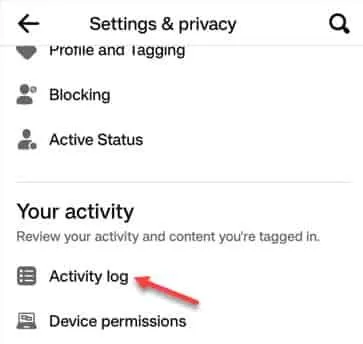
Geeft de Facebook-app het bericht ‘ Sessie verlopen ‘ weer in de Facebook-app op uw telefoon? Wanneer u zich op een nieuw apparaat aanmeldt bij uw Facebook-account en de inloggegevens daar niet opslaat, wordt u na een paar uur of dagen van inactiviteit uitgelogd bij de app. De app geeft vervolgens de melding ‘ Sessie verlopen ‘ weer. Maar als deze foutmelding keer op keer verschijnt, kan dit een punt van zorg worden.
Snelle reparaties –
1. Wanneer het bericht “ Sessie verlopen ” verschijnt, zou u de knop “ OK ” in de Facebook-app moeten zien. Tik daarop en log in op Facebook met uw accountgegevens.
Oplossing 1 – Meld u af en log in op Facebook
Stap 1 – Druk op de prompt “ OK ” net onder het teken Sessie verlopen. Dit zou u moeten uitloggen bij de Facebook-app.
Stap 2 – Als u niet wordt afgemeld bij de app, tikt u op het teken met drie streepjes in de rechterhoek van de app.
Stap 3 – Blader vervolgens naar beneden totdat u de optie ‘ Uitloggen ’ ziet. Tik daar één keer op om uit te loggen bij de app.
Stap 4 – Er verschijnt een prompt op het scherm. Tik dus op ‘ Uitloggen ’ om uit te loggen bij de app.
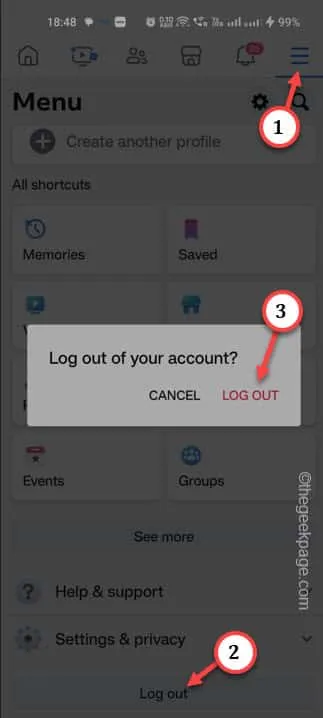
Stap 5 – De Facebook-inlogconsole wordt geladen .
Stap 6 – Als u uw Facebook-account op het scherm kunt zien, tikt u gewoon één keer om u aan te melden.
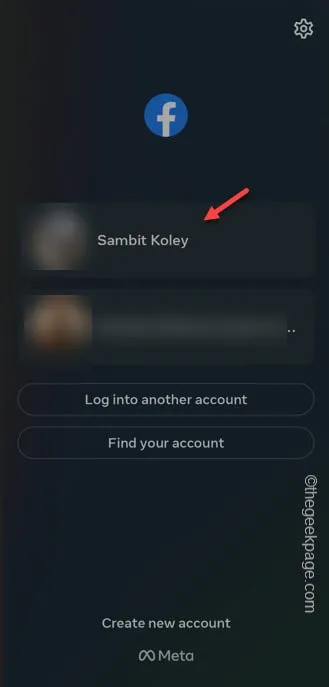
Stap 7 – Als dat niet het geval is, voer dan de inloggegevens in de daarvoor bestemde vakjes in en tik op “ Log in ” om ook het inlogproces te voltooien.
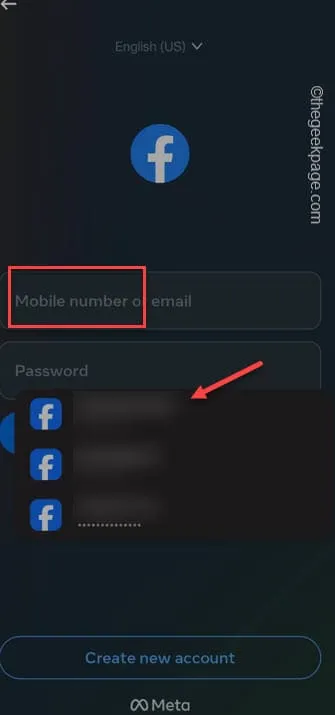
Fix 2 – Meld u af bij alle apparaten en log in
Stap 1 – Open de Facebook- app en log opnieuw in op de app.
Stap 2 – Op het uiterst rechtse punt vindt u de optie “ ≡ ”. Tik daar een keer op.
Stap 3 – Vouw vervolgens de instelling “ Instellingen en privacy ” uit en raak “ Instellingen ” aan.
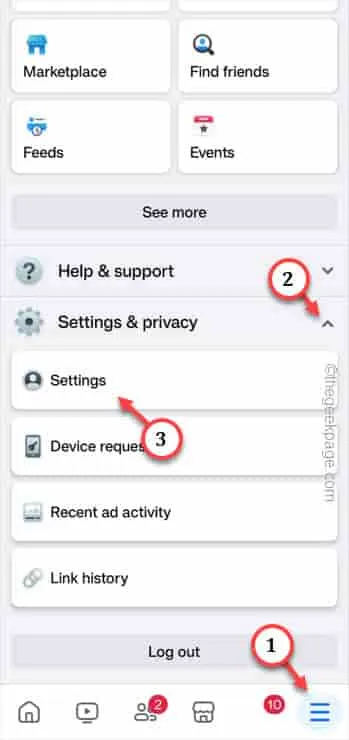
Stap 4 – Blader in het venster Beveiliging en privacy omlaag naar Uw activiteitencentrum.
Stap 5 – Open dus het “ Activiteitenlogboek ” om daar toegang toe te krijgen.
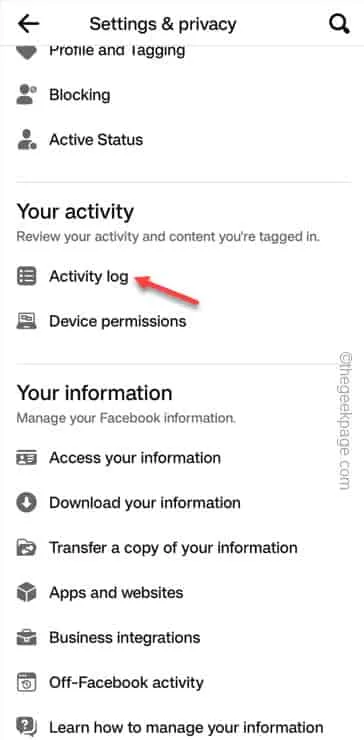
Stap 6 – Blader in het hoofdvenster van het activiteitenlogboek naar beneden en u ziet de instellingen voor beveiligings- en inloggegevens . Vouw het uit door het één keer aan te raken.
Stap 7 – Tik vervolgens op de instelling “ Waar u bent ingelogd ”.
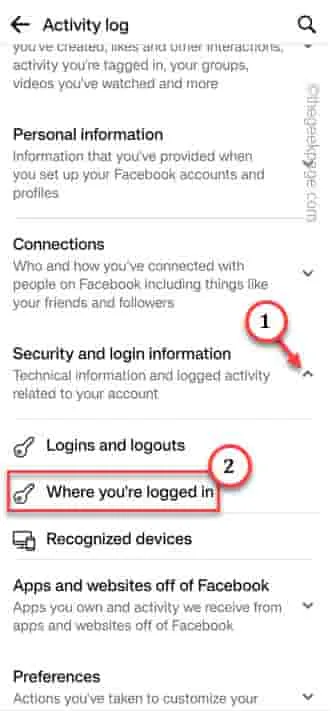
Stap 8 – Op deze pagina worden de apparaten weergegeven waarmee u heeft ingelogd.
Stap 9 – Tik op de puntknop naast het eerste ingelogde apparaat en tik op “ Uitloggen ” om u af te melden bij uw account op dat apparaat.
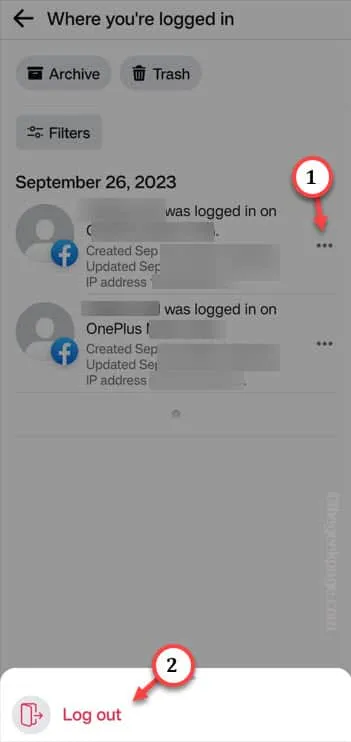
Stap 10 – Op deze manier logt u één voor één uit bij de Facebook-accounts op alle apparaten.
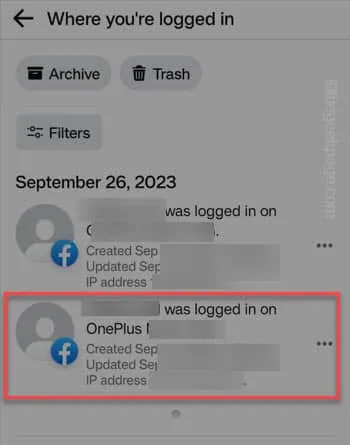
Fix 2 – Wis de Facebook-app
Stap 1 – Houd de app “ Facebook ” ingedrukt en gebruik vervolgens het item “ ⓘ ”.
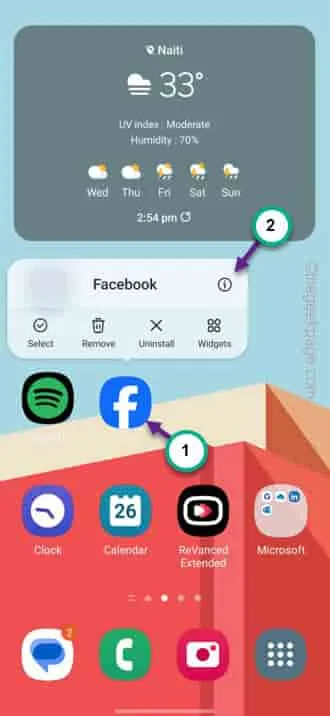
Stap 2 – Hiermee gaat u naar de Facebook-app-instellingen op uw telefoon.
Stap 3 – Raak vervolgens het tabblad “ Opslag ” aan.
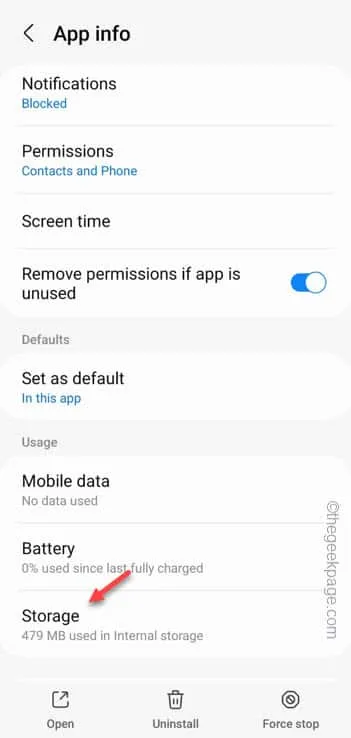
Stap 4 – U moet de functie “ Gegevens wissen ” gebruiken om de Facebook-appgegevens te wissen.
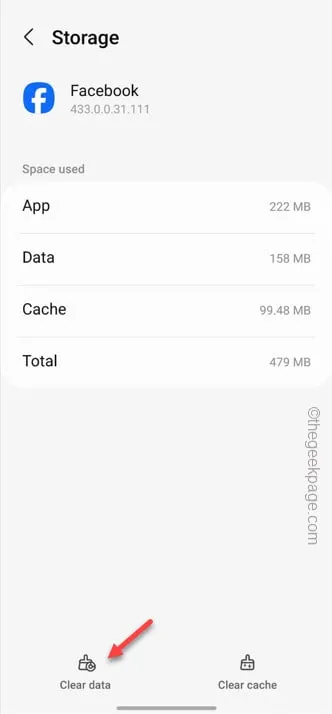
U zult niet langer te maken krijgen met het probleem ‘ Sessie verlopen ‘.
Fix 4 – Sta achtergrondgebruik van de app toe
Facebook kan uitloggen en ‘ Sessie verlopen ‘ weergeven als het gebruik van achtergrondgegevens door de app niet is toegestaan.
Stap 1 – Open hiervoor de Instellingen op uw telefoon.
Stap 2 – Scrol vervolgens langzaam naar beneden en ga naar het gedeelte ‘ Apps ’.
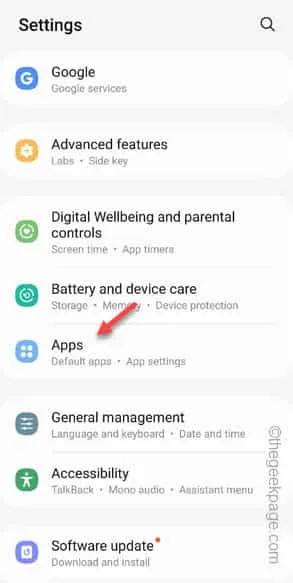
Stap 3 – Zoek op de Apps-pagina de app “ Facebook ” en open deze.
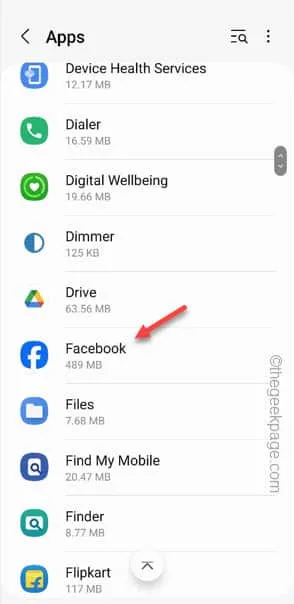
Stap 4 – Wanneer u uiteindelijk de Facebook-app-instellingen op het apparaat opent, opent u de instellingen voor “ Mobiele gegevens ”.
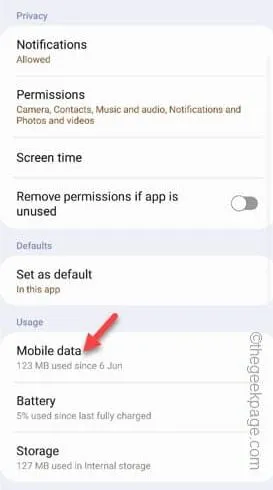
Stap 5 – Bemoei je niet met andere instellingen, maar zorg ervoor dat je de optie “ Achtergrondgegevens toestaan ” inschakelt .
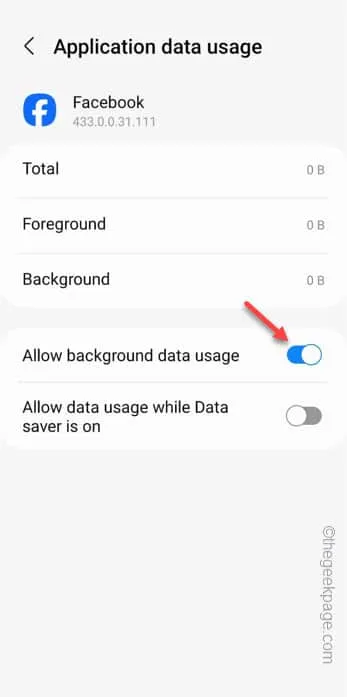
Sluit hierna echter de pagina Instellingen .



Geef een reactie